Sigilii corporative în Microsoft Word
În zilele noastre, când documentele digitale (fie că este vorba de un certificat sau de orice altceva) sunt foarte răspândite, multe companii trebuie să verifice aceste documente cu ștampile corporative și semnături electronice. În timp ce Microsoft Word este cel mai popular editor de text, „Pot să o fac corect în această aplicație?” este una dintre întrebările frecvente. Este posibil să ștampilați documente oficiale și alte texte în aplicație fără a avea abilități speciale.
Instrucțiunea pentru instrumente

- Selectați un constructor. MyStampReady este printre cele mai utile. Vizitați site-ul web și obțineți acces la fiecare caracteristică. Alegeți un șablon de ștampilă adecvat. Fiecare dintre ele poate fi ajustat.
- Creați un design personalizat. Pentru a personaliza o ștampilă corporativă, plasați un titlu, o linie de semnătură, imagini, numele unei linii de semnătură și alte elemente la aspect.
- Inspectați o previzualizare. Un utilizator trebuie să se asigure că fiecare componentă este la locul ei și arată așa cum își dorește. Efectuați modificări dacă este necesar.
- Salvați și încărcați. Salvați aspectul în format PDF sau în alt format disponibil și încărcați-l pe PC.
- Iată câteva sfaturi pentru cei care doresc să creeze un design personalizat.
Experimentați cu stilul.
Salvați o versiune de rezervă. În timp ce lucrați la design, descărcați toate etapele intermediare. Făcând acest lucru, aveți posibilitatea de a reveni la etapele anterioare dacă ceva nu merge bine.
Utilizați mai multe resurse. Acest lucru vă oferă acces la unele componente suplimentare, cum ar fi pictograme sau grafică, disponibile pe internet.
Verificați dacă există erori. Asigurați-vă că nu există greșeli gramaticale, semantice sau de altă natură. Corectați-le sau modificați textul dacă este necesar. De asemenea, ar trebui să eliminați elementele superflue.
Crearea unui sigiliu corporativ în Microsoft Word
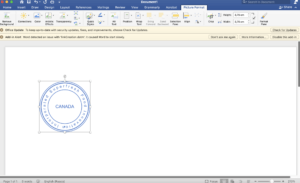
De asemenea, aspectul sigiliilor personalizate poate fi dezvoltat fără a părăsi aplicația MS Word.
Treceți prin pași simpli:- Selectați forma unei ștampile digitale pentru companie. Deschideți aplicația și selectați o pagină goală. Utilizați fila Inserare pentru a alege forma ștampilei (aceasta poate fi dreptunghiulară, rotundă sau chiar în formă de stea), apoi desenați-o în document. Pentru a obține o formă corectă, apăsați un buton Shift.
- Modificați proprietățile. Faceți clic pe model și selectați opțiunea „Shape Format” din meniu. Setați lățimea și înălțimea. Reglați un mod de contur, de exemplu, pentru a-l face gri cu o umplutură transparentă.
- Adăugați text. Faceți clic dreapta în interiorul figurii și apăsați „Add Text”. Scrieți cuvintele necesare. Selectați fontul necesar.
- Decorați ștampila prin adăugarea unui logo, a unei semnături sau a unui alt semn. Introduceți imaginea în centrul sigiliului unei companii. Pentru a face acest lucru, mergeți la „Insert” → „Picture” și selectați fișierul grafic cu logo-ul. De asemenea, puteți face marginile formei mai groase. Acest lucru poate fi ajustat în secțiunea „Conturul unei forme”. Utilizați un fundal transparent. Pentru a evita ca o ștampilă să acopere textul unui document, selectați „Fără umplere” în setările formei.
- Salvați ștampila. Mergeți la „File” → „Save as” și selectați „Template”. Acum puteți introduce o ștampilă în orice document cu doar câteva clicuri.
Adăugarea unei ștampile în document
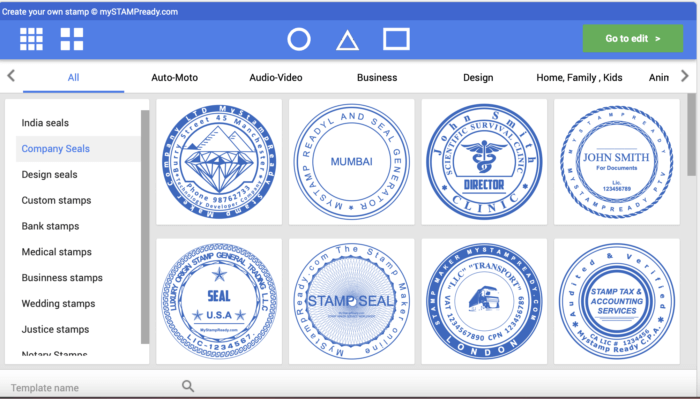
Pentru a insera un fișier de sigiliu electronic într-un document Word, puteți utiliza următoarea metodă.
Creați un aspect de sigiliu electronic și salvați-l într-un format compatibil cu Word, cum ar fi PNG cu un fundal transparent. Acest lucru va ajuta la evitarea elementelor inutile. Cel mai util instrument pentru aceasta este constructorul online Mystampready.
Deschideți fila Inserare în interfața Word.
Selectați „Desen” și descărcați fișierul de pe computer.
Este posibil să fie necesar să ajustați dimensiunea și poziția imprimării pentru a asigura plasarea perfectă în document.
De asemenea, sunt disponibile ajustări ale fontului, dimensiunii și stilului. Tiparul trebuie să iasă în evidență în mod clar pe fundalul documentului, așa că utilizați umplutură și fonturi care contrastează cu textul principal.
După adăugarea unei ștampile, documentul este disponibil imediat pentru descărcare sau printare. Dacă ștampila va fi utilizată în mod regulat în locul unei ștampile de cauciuc, o puteți salva în galeria Word Autofigure pentru accesare ulterioară.
Date of publication 2025-04-03 00:44:37